Programmierkenntnisse: Anfänger
Dauer: 10 Minuten
Projekttyp: Benutzerdefinierte Funktion und Automatisierung mit einem benutzerdefinierten Menü
Ziele
- Verstehen, was die Lösung bewirkt.
- Verstehen, wie die Apps Script-Dienste in der Lösung funktionieren.
- Das Script einrichten.
- Das Script ausführen.
Informationen zu dieser Lösung
Mit benutzerdefinierten Funktionen können Sie die Fahrstrecke zwischen zwei Orten berechnen und die Entfernung von Metern in Meilen umrechnen. Eine zusätzliche Automatisierung bietet ein benutzerdefiniertes Menü, mit dem Sie in einem neuen Tab Schritt-für-Schritt-Anleitungen von der Start- zur Zieladresse hinzufügen können.
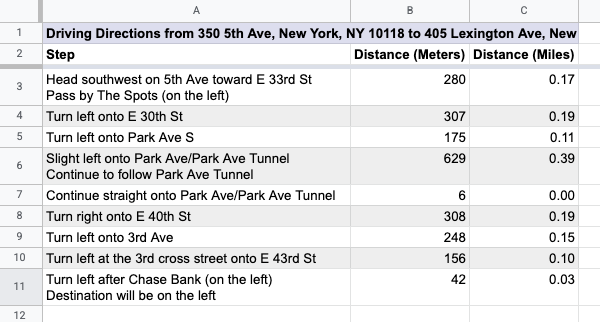
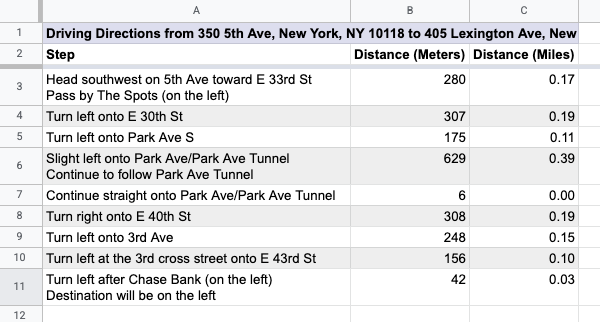
Funktionsweise
Das Script verwendet zwei benutzerdefinierte Funktionen und eine Automatisierung.
- Die Funktion
drivingDistance(origin, destination)verwendet den Maps-Dienst, um die Wegbeschreibung zwischen zwei Orten zu berechnen und die Entfernung zwischen den beiden Adressen in Metern zurückzugeben. - Mit der Funktion
metersToMiles(meters)wird die entsprechende Anzahl von Meilen für eine bestimmte Anzahl von Metern berechnet. - Die Automatisierung fordert den Nutzer auf, die Zeile mit den Start- und Zieladressen einzugeben, für die die Wegbeschreibung berechnet werden soll, und fügt die detaillierte Wegbeschreibung in ein neues Tabellenblatt ein.
Apps Script-Dienste
Für diese Lösung werden die folgenden Dienste verwendet:
- Tabellendienst: Fügt das benutzerdefinierte Menü und Demodaten zum Testen dieser Lösung hinzu und formatiert die neuen Tabellenblätter, wenn das Script eine Wegbeschreibung hinzufügt.
- Basisservice: Hier wird die Klasse
Browserverwendet, um den Nutzer aufzufordern, eine Zeilennummer für die Wegbeschreibung einzugeben, und um ihn zu benachrichtigen, wenn ein Fehler auftritt. - Utilities-Dienst: Aktualisiert Vorlagenstrings mit nutzerdefinierten Informationen.
- Maps-Dienst: Ruft die detaillierte Routenführung von Google Maps von der Start- zur Zieladresse ab.
Vorbereitung
Für dieses Beispiel müssen die folgenden Voraussetzungen erfüllt sein:
- Ein Google-Konto (für Google Workspace-Konten ist möglicherweise die Genehmigung durch den Administrator erforderlich).
- Ein Webbrowser mit Internetzugriff.
Script einrichten
- Erstellen Sie eine Kopie der Tabelle Fahrdistanz berechnen und Meter in Meilen umrechnen. Das Apps Script-Projekt für diese Lösung ist an die Tabelle angehängt.
Kopie erstellen - Wenn Sie Ihrem Tabellenblatt Überschriften und Demodaten hinzufügen möchten, klicken Sie auf Anleitung > Tabellenblatt vorbereiten. Möglicherweise müssen Sie die Seite aktualisieren, damit dieses benutzerdefinierte Menü angezeigt wird.
Autorisieren Sie das Skript, wenn Sie dazu aufgefordert werden. Wenn auf dem OAuth-Zustimmungsbildschirm die Warnung Diese App ist nicht verifiziert angezeigt wird, wählen Sie Erweitert > Zu {Projektname} (unsicher) aus.
Klicken Sie auf Routen > Tabelle vorbereiten.
Skript ausführen
- Geben Sie in Zelle
C2die Formel=DRIVINGDISTANCE(A2,B2)ein und drücken Sie die Eingabetaste. Wenn Sie sich an einem Ort befinden, an dem Dezimalkommas verwendet werden, müssen Sie möglicherweise=DRIVINGDISTANCE(A2;B2)eingeben. - Geben Sie in Zelle
D2die Formel=METERSTOMILES(C2)ein und drücken Sie die Eingabetaste. - Optional: Fügen Sie weitere Zeilen mit Start- und Zieladressen hinzu und kopieren Sie die Formeln in den Spalten
CundD, um die Fahrstrecken zwischen verschiedenen Orten zu berechnen. - Klicken Sie auf Route > Schritt-für-Schritt-Anleitung erstellen.
- Geben Sie im Dialogfeld die Zeilennummer der Adressen ein, für die Sie eine Wegbeschreibung erstellen möchten, und klicken Sie auf OK.
- Sehen Sie sich die Wegbeschreibung im neuen Tabellenblatt an, das vom Script erstellt wird.
Code ansehen
Wenn Sie den Apps Script-Code für diese Lösung ansehen möchten, klicken Sie unten auf Quellcode ansehen:
Quellcode ansehen
Code.gs
Beitragende
Dieses Beispiel wird von Google mit Unterstützung von Google Developer Experts verwaltet.
